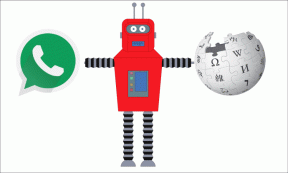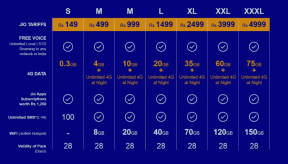7 τρόποι για να διορθώσετε το Ημερολόγιο iCloud που δεν συγχρονίζεται με Mac
Miscellanea / / November 27, 2023
Υπάρχει μια σημαντική συνάντηση εργασίας την επόμενη εβδομάδα. Έχετε σκληρά πρόσθεσε μια τοποθεσία, ημερομηνία, ώρα κ.λπ., στην εφαρμογή Ημερολόγιο του iPhone σας. Ενώ βασίζατε στο Mac σας για να στείλετε μια ειδοποίηση, το αφεντικό σας σάς στέλνει μήνυμα ρωτώντας γιατί δεν συμμετείχατε στη συνάντηση! Μάντεψε? Το Mac σας ξέχασε να σας ζητήσει σχετικά με αυτήν τη συνάντηση. Όπως εσείς, αρκετοί χρήστες έχουν παραπονεθεί ότι το ημερολόγιο iCloud τους δεν συγχρονίζεται με το Mac τους.
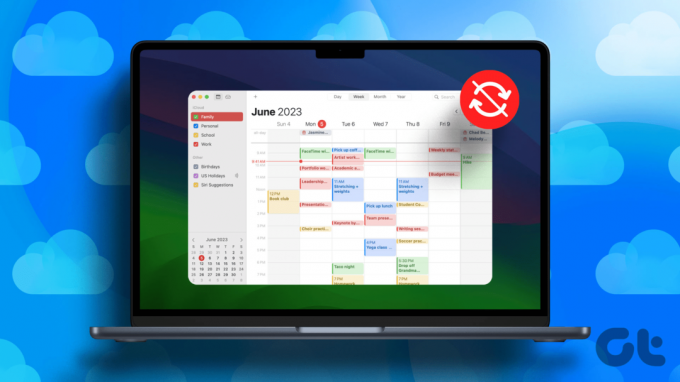
Μην πανικοβάλλεστε; δεν χρειάζεται να αλλάξετε εφαρμογές ημερολογίου. Σας παρουσιάζουμε τους καλύτερους τρόπους για να διορθώσετε το ημερολόγιο του Mac σας να μην συγχρονίζεται με τον λογαριασμό σας iCloud. Με αυτές τις διορθώσεις, θα είστε βέβαιοι ότι θα παρευρεθείτε στις συναντήσεις σας αμέσως.
Σημείωση: Πριν προχωρήσετε στις διορθώσεις, βεβαιωθείτε ότι ελέγξτε την κατάσταση συστήματος της Apple για το Ημερολόγιο iCloud. Εάν η κουκκίδα δίπλα της είναι πορτοκαλί, ο διακομιστής της Apple είναι εκτός λειτουργίας. Περιμένετε να διορθωθεί το πρόβλημα. Εάν είναι πράσινο, προχωρήστε στις παρακάτω διορθώσεις.
Γιατί δεν συγχρονίζεται το ημερολόγιο Mac μου
Ο συγχρονισμός του ημερολογίου του λογαριασμού σας iCloud σε όλες τις συσκευές είναι απαραίτητος. Μπορεί να υπάρχουν διάφοροι λόγοι για τα προβλήματα συγχρονισμού του Mac. Πρώτον, ελέγξτε εάν το ημερολόγιο iCloud και η εφαρμογή Ημερολόγιο του Mac εκτελούνται στον ίδιο λογαριασμό. Εάν είναι, ενδέχεται να υπάρχει πρόβλημα με την εφαρμογή Ημερολόγιο στο Mac σας. Εναλλακτικά, τα προβλήματα θα μπορούσαν να βρίσκονται στο μπροστινό μέρος του Apple ID σας.

Για να τα διορθώσουμε, παρουσιάσαμε μια σειρά από λύσεις. Από τις βασικές επιδιορθώσεις, όπως η επανεκκίνηση, έχουμε προχωρήσει σε βάθος για να επιλύσουμε ζητήματα που σχετίζονται με την ανανέωση στην εφαρμογή Ημερολόγιο στο Mac σας. Επιπλέον, έχουμε διασφαλίσει ότι θα επανασυγχρονίσετε με το Ημερολόγιο iCloud. Εάν τίποτα δεν λειτουργεί, έχουμε συμπεριλάβει μια λύση όπου πρέπει να αποσυνδεθείτε και να επιστρέψετε στο Apple ID σας.
Πώς να διορθώσετε το Ημερολόγιο iCloud που δεν συγχρονίζεται με Mac
Τώρα που εξετάσαμε εν συντομία τους λόγους για την καθυστέρηση συγχρονισμού μεταξύ του iCloud και του Mac σας, ας προχωρήσουμε στη συζήτηση για ορισμένες απλές λύσεις που θα μπορούσαν να βοηθήσουν στην επίλυση του προβλήματος.
1. Κάντε επανεκκίνηση του Mac σας
Η επανεκκίνηση είναι η πρώτη επιδιόρθωση που πρέπει να δοκιμάσετε κάθε φορά που υπάρχει πρόβλημα με οποιαδήποτε συσκευή. Επομένως, εάν το Mac σας αποτύχει να συγχρονιστεί με το ημερολόγιο iCloud, πατήστε επανεκκίνηση. Η επανεκκίνηση θα καταργήσει παλαιότερες διεργασίες στο παρασκήνιο και θα ξεκινήσει νέες. Για επανεκκίνηση του Mac σας, πατήστε το λογότυπο της Apple στην επάνω αριστερή γωνία και επιλέξτε Επανεκκίνηση.

2. Ανανέωση ημερολογίων
Το καλύτερο μέρος της εφαρμογής Ημερολόγιο στο Mac σας είναι ότι επιτρέπει μια ανανέωση. Η ανανέωση ενημερώνει τα περιεχόμενα μιας εφαρμογής εάν υπάρχει καθυστέρηση. Έτσι, εάν αντιμετωπίζετε προβλήματα συγχρονισμού μεταξύ του Ημερολογίου iCloud και του Mac σας, μπορεί να λυθεί ανανεώνοντας τα ημερολόγια στο Mac σας. Αρχικά, ανοίξτε την εφαρμογή Ημερολόγιο στο Mac σας. Στη συνέχεια, πατήστε στην επιλογή Προβολή στη γραμμή μενού. Επιπλέον, επιλέξτε Ανανέωση ημερολογίων στο αναπτυσσόμενο μενού.

Θα χρειαστούν μερικά δευτερόλεπτα για να ανανεωθεί η εφαρμογή Ημερολόγιο. Αυτό θα μπορούσε να λύσει οποιαδήποτε καθυστέρηση στο συγχρονισμό μεταξύ του λογαριασμού macOS και iCloud.
3. Ελέγξτε τους συγχρονισμένους λογαριασμούς
Η κύρια προϋπόθεση για έναν συγχρονισμό μεταξύ του ημερολογίου σας iCloud και της εφαρμογής Ημερολόγιο του Mac είναι να εκτελούνται στον ίδιο λογαριασμό Apple. Επομένως, εάν το ημερολόγιό σας iCloud εκτελείται στο προσωπικό σας Apple ID και το εργασιακό σας Apple ID στο Mac σας, τα ημερολόγια φυσικά θα τοποθετούνται διαφορετικά. Επομένως, εάν δείτε ότι ένα συμβάν που είχατε εισαγάγει στο ημερολόγιο του iPhone σας δεν εμφανίζεται στο Mac σας, ελέγξτε αν οι συγχρονισμένοι λογαριασμοί είναι οι ίδιοι.
4. Συγχρονισμός και επανασυγχρονισμός με το Ημερολόγιο iCloud
Αυτό το βήμα σκοτώνει δύο πουλιά με μια πέτρα. Πρώτον, εάν δεν έχετε συγχρονίσει το Ημερολόγιό σας με τον λογαριασμό σας iCloud, θα σας βοηθήσει να ξεκινήσετε τη διαδικασία συγχρονισμού. Δεύτερον, εάν ενεργοποιηθεί η επιλογή συγχρονισμού, μπορείτε να ξεκινήσετε ξανά τη διαδικασία συγχρονισμού απενεργοποιώντας την για λίγα λεπτά. Δείτε πώς μπορείτε να συγχρονίσετε ή να επανασυγχρονίσετε το Ημερολόγιο iCloud με το Mac σας.
Βήμα 1: Ανοίξτε την εφαρμογή Ρυθμίσεις στο Mac σας. Πατήστε το όνομά σας στα αριστερά. Στη συνέχεια, επιλέξτε iCloud στο δεξιό τμήμα του παραθύρου.
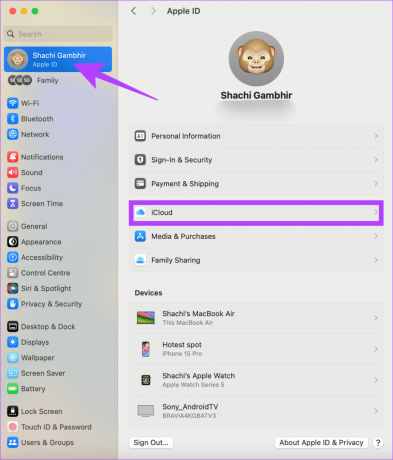
Βήμα 2: Κάντε κλικ στην επιλογή Εμφάνιση περισσότερων εφαρμογών στη νέα σελίδα.
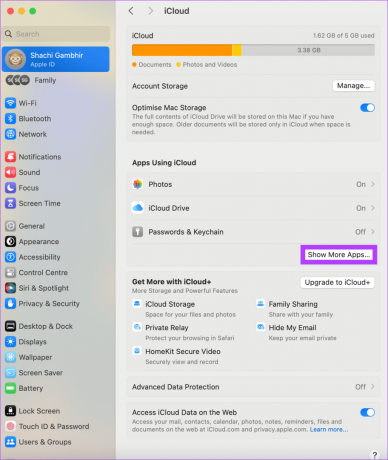
Βήμα 3: Στο αναδυόμενο παράθυρο, ελέγξτε την εναλλαγή στο Ημερολόγιο iCloud. Εάν η εναλλαγή έχει ήδη ενεργοποιηθεί, απενεργοποιήστε την. Περιμένετε μερικά λεπτά και ενεργοποιήστε το ξανά.
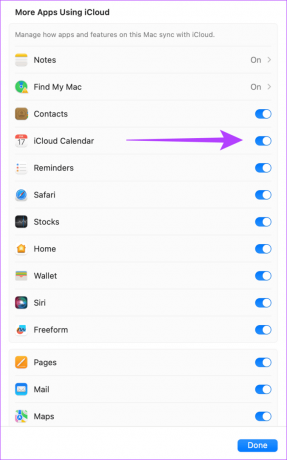
Αυτό το κόλπο βοήθησε χρήστες με το Mac να συγχρονίζεται με το πρόβλημα του Ημερολογίου iCloud. Λοιπόν, δώστε μια ευκαιρία για να λύσετε το πρόβλημά σας.
5. Αφαιρέστε το Apple ID σας και συνδεθείτε ξανά
Καμία από τις παραπάνω συμβουλές δεν σας βοήθησε να διορθώσετε το πρόβλημα συγχρονισμού μεταξύ του Ημερολογίου iCloud και του Mac; Λοιπόν, η τελευταία λύση είναι να αφαιρέσετε το Apple ID σας από το Mac σας. Στη συνέχεια, μπορείτε να συνδεθείτε ξανά. Αυτό θα βοηθήσει στην επίλυση του ζητήματος του συγχρονισμού. Ακολουθήστε τα παρακάτω βήματα για να αφαιρέσετε το Apple ID σας και να το προσθέσετε στο Mac σας.
Βήμα 1: Ανοίξτε την εφαρμογή Ρυθμίσεις στο Mac σας. Στη συνέχεια, πατήστε το όνομά σας στην επάνω αριστερή γωνία της σελίδας. Στη συνέχεια, στο δεξιό παράθυρο, επιλέξτε την επιλογή Έξοδος.
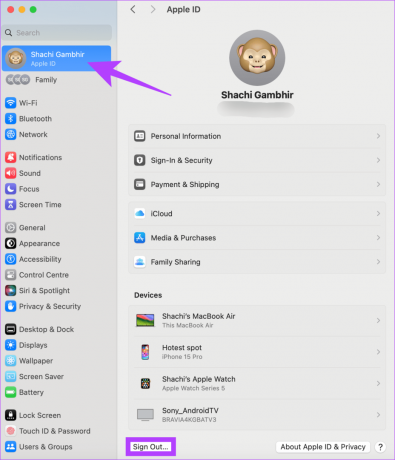
Βήμα 2: Στο αναδυόμενο παράθυρο που εμφανίζεται, επιλέξτε Διατήρηση αντιγράφου. Αυτό θα διασφαλίσει ότι τα στοιχεία επικοινωνίας σας και, κυρίως, τα στοιχεία του ημερολογίου iCloud είναι άθικτα.
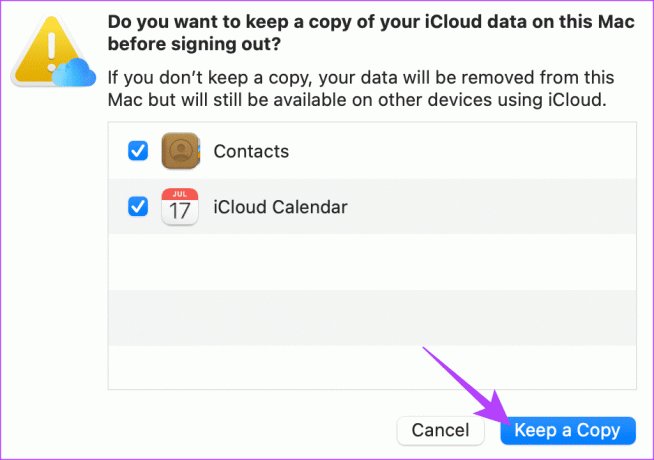
Μην χάσετε ποτέ μια συνάντηση
Αφού επιλύσετε το πρόβλημα του μη συγχρονισμού του ημερολογίου σας iCloud με το Mac σας, μπορείτε να βασιστείτε με ασφάλεια στην εφαρμογή Ημερολόγιο του Mac σας για να σας κρατά ενήμερους με το πρόγραμμά σας. Με αυτόν τον τρόπο, θα παρευρεθείτε σε συσκέψεις και θα παρακάμψετε τις κοροϊδίες του αφεντικού.
Τελευταία ενημέρωση στις 27 Νοεμβρίου 2023
Το παραπάνω άρθρο μπορεί να περιέχει συνδέσμους συνεργατών που βοηθούν στην υποστήριξη της Guiding Tech. Ωστόσο, δεν επηρεάζει τη συντακτική μας ακεραιότητα. Το περιεχόμενο παραμένει αμερόληπτο και αυθεντικό.